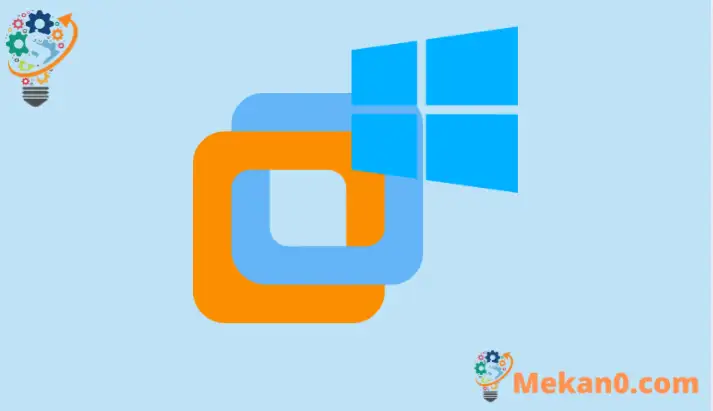Installing Windows 10 in VMware Workstation Pro
Antea de programmate virtuali VMware Workstation Pro et VirtualBox virtualizationis utendo ad multiplices systemata operativas ab uno computatro currendo, beneficia praesertim IT studentibus et professionalibus praebent.
Cum his virtualizationis programmatibus, plures lab ambitus currendo currere potes in machinis virtualis hospitis, nullo addito gratuito habere ferramenta pro quolibet hospite machina currens ratio operativa singularis.
Post VMware Workstation Pro erexisse, vestigia infra monstrant quomodo creare machinam virtualem etX install Fenestra affligere.
Apparatus conviva procursum Fenestra 10 quasi Fenestra 10 in separato, machina standalone currebat. Haec est programmata magica virtualisationum.
لX install Fenestra In VMware Workstation, vestigia infra sequere
Gradus I: Erige refectio fabrica.
Ab VMware Workstation Host, i ad File -> Nova Machina Rectum Novam virtualem machinam creare.
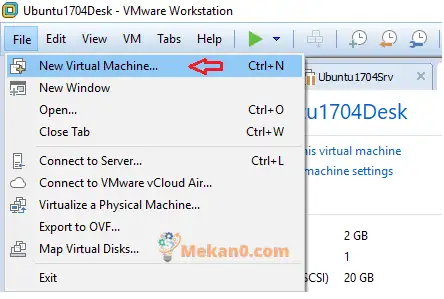
Deinde, eligere configurationis exemplar (suadetur) . Haec optio magna est novis studentibus vel usoribus. Si optio Typicam eligis, VMware Workstation temptabit eligere currere quod vis instituere et pro te ipsam configurare.
و consuetudo (provectus) Dat tibi optionem ad institutionem customize.
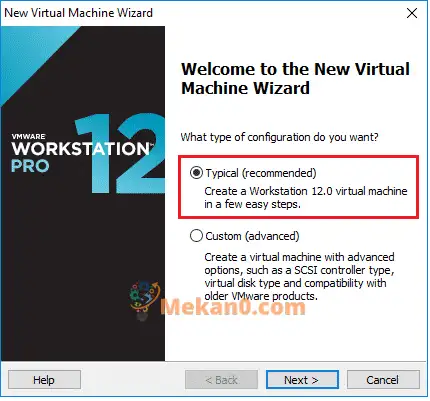
Deinde, elige Install a installer orbis أو Install ex ISO imaginem lima . Imago ISO fasciculi optio est cum ISO imaginem fasciculi Fenestrarum habes et non discum.
Si Fenestram 10 discum habes, eum in computatorium hospes inpone et ex eo tabernus.
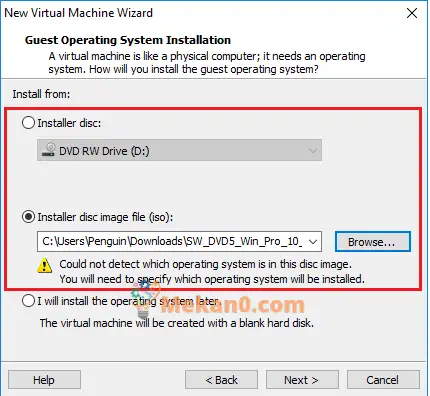
VMware ratio operativae pro te conabitur configurare. Si non potest determinare utra ratio operandi inauguveris, magum providebit ut machinam te ipsum hospitem procedat et conformet.
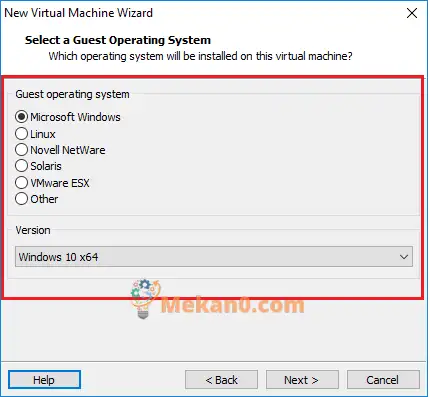
Accipe nomen machinae virtualis et locus defaltus. Vel da ei aliquid aliud, et illud alibi serva.

Default maximus orbis repositionis accipias vel auge, si plus debes et progredi.
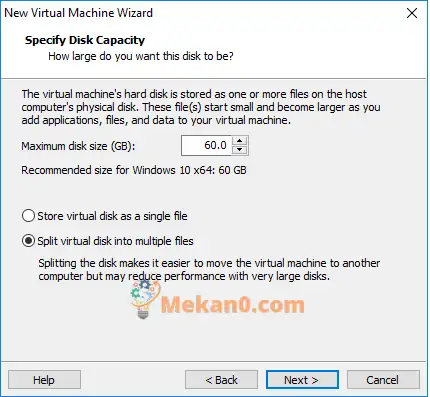
Cum finieris, deprime ending " Ad complendam virtualem machinam creationem.
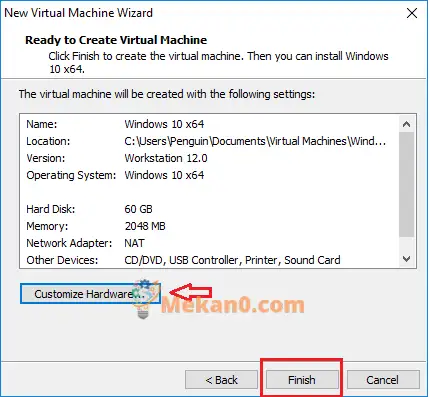
Gradus II: Satus ac install Fenestra X "
Nunc virtualem machinam creatam esse ac institutionem orbis vel ISO imaginis additur, preme globulum viridis initium machinae virtualis.
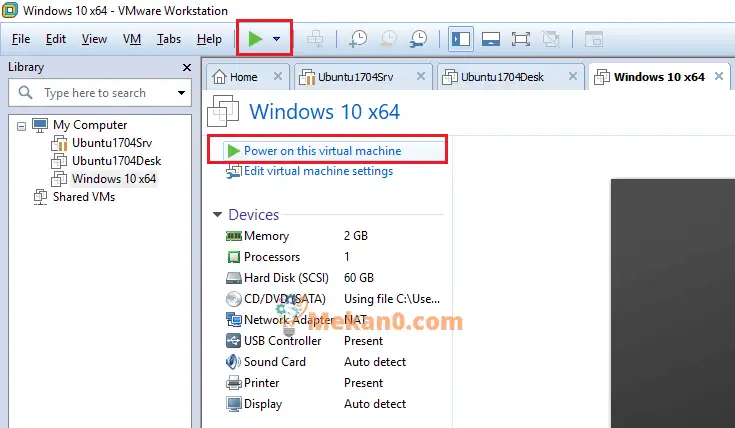
Fenestrae 10 tabernus et institutionem incipiunt. Nunc totum tibi faciendum est: Fenestram 10 institutionem veneficus ad perficiendum sequere.
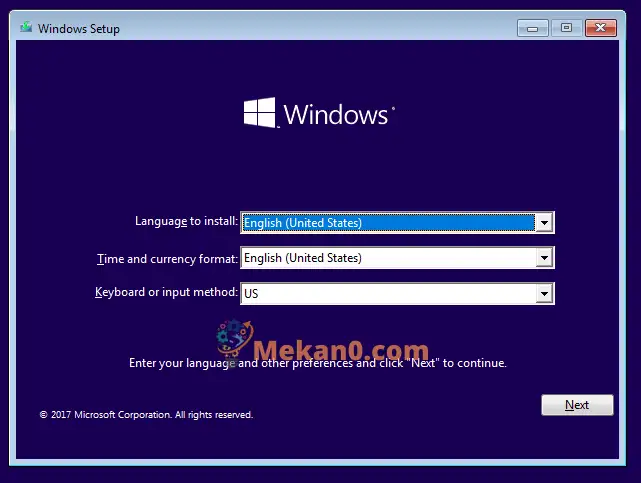
Click Install nunc
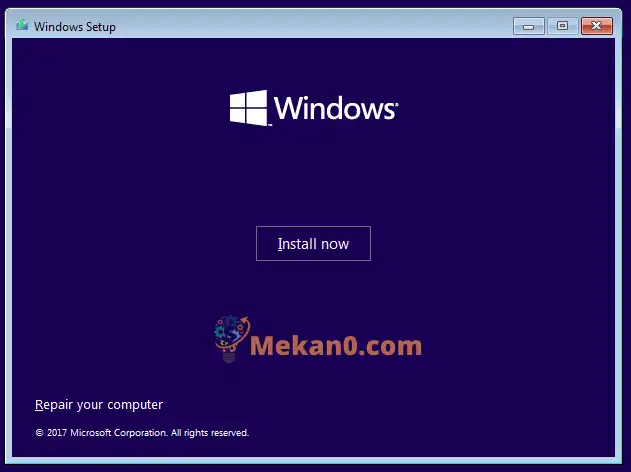
Elige Custom Install Option (Advanced)
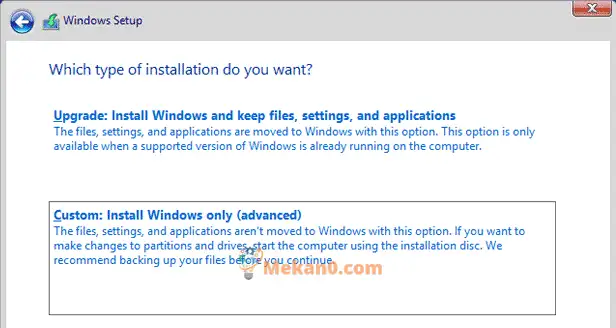
Tum eligere disco ut instituatur et preme Deinde.
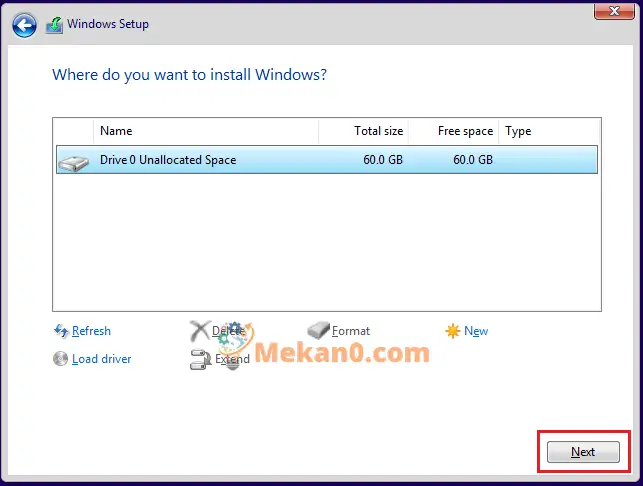
Fenestrae automatice instituendae et sileo ac tibi optiones usoris/password et login ut creo dare debent.
Step 3: Sign in to Windows 10 and Gaude!
Post institutionem et processum setup, inscribe et primum rem facere vis, VMware Guest Tools inaugurare. Hoc facere preme VM -> Instrue VMware Tools . Ut patet in imagine infra.
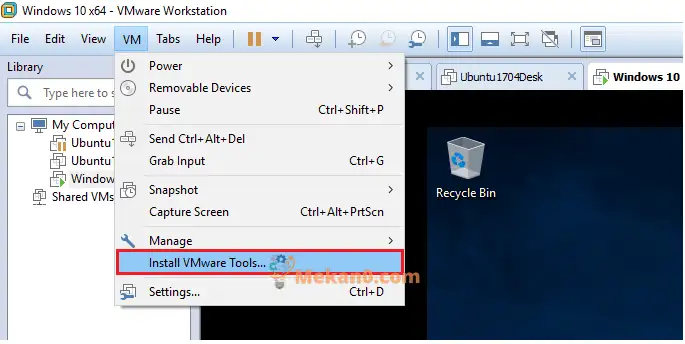
Windows 10 rectum coegi utens instrumentum conscendere debet. Si non sponte aperit, vade ad File Explorer et deprime institutionem. Sequere magum ad instituendum.
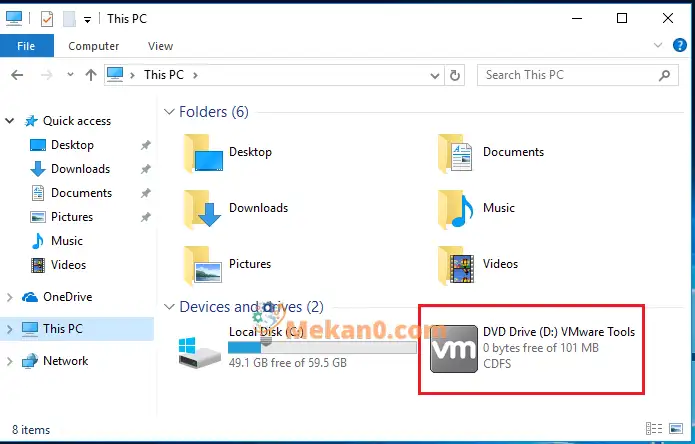
Id est! Hoc est quomodo machinam hospitem VMware creare et Fenestra 10 inaugurare.
summatim:
Post haec ostendit tibi quomodo tuam primam virtualem hospitem machinam creare et in Fenestra 10 systemata operativa instituere. Totidem machinis virtualis hospitis creare potes quot vis, quamdiu ratio exercitus copia repositionis, RAM et CPU vim habet.
Cum gradus superiores perfeceris, cursus computatorium habebisWindows 10 Plene eget et intus VMware Workstation Pro currit.